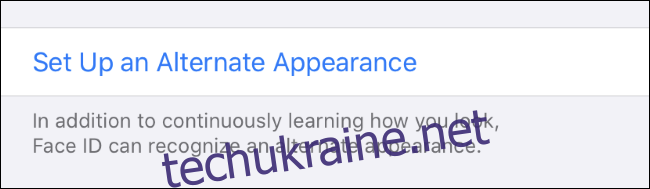«Face ID розроблено для роботи, щоб ваші очі, ніс і рот були видимими», – зазначає яблуко. Якщо ви носите маску в продуктовому магазині та інших громадських місцях, це проблема. Ось що вам потрібно знати про розблокування вашого iPhone за допомогою Face ID під час носіння маски.
Допоможе оновлення iOS 13.5 від Apple
Оновлення: тепер доступна iOS 13.5 з виявленням маски.
Незабаром ваш iPhone буде краще розпізнавати обличчя. Коли Face ID помітить, що ви носите маску, він швидко запропонує вам ввести PIN-код або пароль. Вам не доведеться стояти і чекати, поки Face ID спробує розпізнати ваше обличчя. Це буде велике покращення.
Це частина оновлення iOS 13.5, яке також включає нову функцію цифрового відстеження контактів. Apple випустила четверта бета-версія розробника для нього 6 травня 2020 року. Сподіваємося, незабаром воно стане доступним для всіх як стабільне програмне забезпечення.
Як зазначає @Sonikku_a2, якщо ви носите маску, iOS 13.5 переходить прямо на екран пароля, якщо ви спробуєте розблокувати за допомогою Face ID (клавіатура не відображається, оскільки iOS приховує її в записах екрана) pic.twitter.com/bQCzu5u20p
— Гільєрме Рембо (@_inside) 29 квітня 2020 року
Чи можна налаштувати Face ID за допомогою маски?
Хоча Face ID зазвичай не зможе розпізнати ваше обличчя під час носіння маски, деякі люди запропонували альтернативу: налаштувати «новий зовнішній вигляд» під час носіння маски.
Ваш iPhone дозволить вам «Налаштувати альтернативний вигляд» і розблокує ваш основний або вторинний вигляд. Цю функцію можна використовувати, наприклад, для налаштування зовнішнього вигляду члена сім’ї, і ви, і цей член сім’ї зможете розблокувати iPhone.
Теоретично, ви можете надіти маску, перейти в Налаштування > Face ID та пароль > Налаштувати альтернативний зовнішній вигляд і налаштувати свій зовнішній вигляд під час носіння маски.
Однак більшість людей повідомили, що це не працює для них. Розпізнавання обличчя iPhone розроблено для того, щоб дивитися на ваш ніс і рот. Іноді це може працювати для деяких людей, але не призначено для роботи. Ми б на це не розраховували.
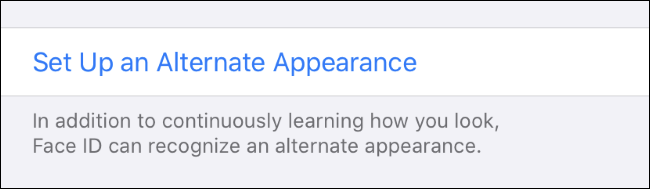
Як швидше почати вводити свій PIN-код
Якщо ви розблокуєте свій iPhone в масці, вам зазвичай доведеться чекати, поки Face ID не вийде, перш ніж ви зможете ввести свій PIN-код. Є швидкий спосіб обійти цю затримку.
Поки Face ID намагається сканувати ваше обличчя, торкніться слів «Face ID» посередині екрана. З’явиться запит на введення PIN-коду або пароля, і ви зможете швидко ввести свій код. Вам не потрібно чекати, поки Face ID не вдасться, і запропонувати вам ввести пароль.
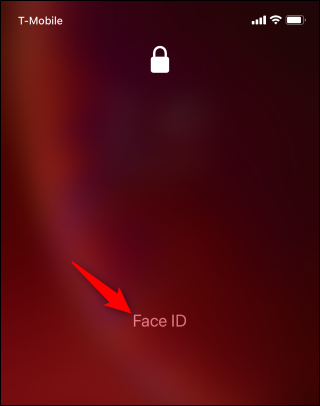
Як вимкнути Face ID для Apple Pay
Якщо у вас є iPhone з Face ID, ви, ймовірно, захочете залишити його увімкненим. Коли ви вдома і не носите маску, Face ID – це швидкий спосіб розблокувати iPhone, не вводячи PIN-код.
Однак у деяких ситуаціях ви можете вимкнути Face ID. Наприклад, якщо ви платите за допомогою Apple Pay у магазині і хочете швидко ввести свій PIN-код, а не чекати Face ID, ви можете вимкнути Face ID для Apple Pay.
Для цього перейдіть до «Налаштування» > «Ідентифікатор обличчя та пароль» і вимкніть «Apple Pay» у розділі «Використовувати Face ID для».
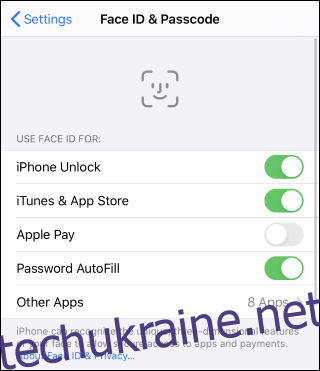
Коли ви двічі натискаєте бічну кнопку свого iPhone, щоб почати платити за допомогою Apple Pay, ви можете негайно натиснути «Оплатити за допомогою пароля» та ввести свій пароль, а не чекати, поки Face ID спробує і не вдасться.
Ви також можете вимкнути Face ID для розблокування iPhone на екрані «Налаштування» > «Ідентифікатор обличчя та пароль». Просто вимкніть функцію «Розблокування iPhone», і Face ID не використовуватиметься для розблокування вашого iPhone. Ви можете почати вводити свій пароль відразу після виведення iPhone зі сну. Ви можете вимкнути його перед тим, як вийти з маскою, і ввімкнути, наприклад, коли ви повернетеся додому.
Як розблокувати iPhone рідше
Завдяки Face ID розблокування вашого iPhone відбувається досить швидко. Зі своїм паролем ви повинні вводити код щоразу, коли витягуєте телефон із кишені.
Принаймні така схема за замовчуванням. Якщо ви хочете витрачати менше часу на введення пароля та розблокування iPhone публічно, подумайте про зміну налаштування автоматичного блокування.
Для цього перейдіть до Налаштування > Дисплей та яскравість > Автоблокування та виберіть час затримки. Наприклад, якщо ви налаштували свій iPhone на автоматичне блокування «Ніколи», ви можете розблокувати його один раз і залишити екран увімкненим, коли покладете його в кишеню. Щоразу, коли ви дістанете телефон із кишені, екран увімкнеться, і ви зможете почати ним користуватися — доки ви не вимкнете iPhone за допомогою кнопки живлення.
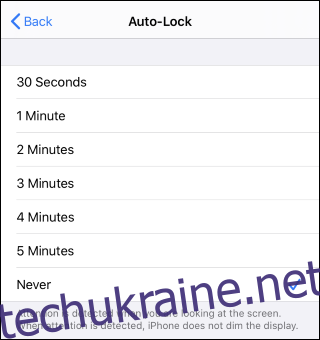
Якщо вимкнути автоматичне блокування — або зробити його менш частим, — очевидно, споживатиме більше заряду акумулятора, ніж просто дозволити вашому iPhone перейти в режим сну. Однак, якщо ви плануєте використовувати свій iPhone в продуктовому магазині чи іншому громадському місці, ви можете просто розблокувати його один раз, вказати, щоб він не блокувався автоматично, і вам не доведеться вводити свій пароль, доки ви його не вимкнете. Це може бути вартим компромісу з акумулятором під час покупки.
Якщо ви це зробите, подумайте про те, щоб вимкнути автоматичне блокування, коли виходите на вулицю, і знову ввімкнути його, коли ви повернетеся додому. Краще, щоб заряд акумулятора вашого iPhone був увімкненим більшу частину часу.
Не забудьте продезінфікувати iPhone після публічного використання. Тепер Apple каже, що ви можете використовувати дезінфікуючі серветки на своєму iPhone.